BIG Launcher : かんたん設定で見やすさ抜群!スマホのホーム画面をらくらくホンにする方法!Androidアプリ
[PR記事]
最近のスマホは色々とメニューやプリセットアプリも増えて一見すると「何したらどうななるの?」といった状態です。
日頃からモバイルゲーム機でタッチ操作に慣れていれば直感的な判断も可能です。
しかしタッチ操作には慣れていないご高齢の方や、視力の弱い方ですと「ボタン」がどこか一見して分からないケースも少なくありません。
今回取り上げる『BIG Launcher』は、いわゆるホームアプリです。
しかし、これまでの物と違い、機能やボタンを限定し見やすいように(まさしく「らくらくホン」ですね)大きくデザインし直してくれるアプリなんです。
- 表示テキストやアイコンを大きく見やすくできるホームアプリ
- アプリアイコンのカスタマイズが可能
- 視力の弱い方やご高齢者に最適化されたデザイン
開発:BIG Launcher Team

ボタンは大きく文字も見やすくカスタマイズできるホームアプリ
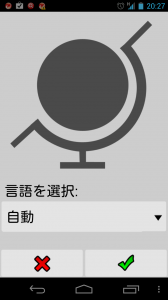
まずはアプリ本体をGoogle Playストアからダウンロードし、スマホにインストールします。
インストールが無事終了し、表示された「開く」をタップすると初期設定がスタートします。
第1に必要なのは「言語設定」ですね。画面上に「自動」と表示されていますが、この状態でスマホ本体の言語設定が反映されますので、画面下段右隅のチェックマークボタンを押して先に進みます。
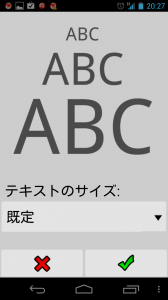
次は「テキストのサイズ」設定です。画面上の文字サイズを「規定」「大きい」「最大」の3種類から選べます。
「規定」は画面上一番上にある、もっとも小さいサイズのこと。ほとんどのオクトバ読者の方には「規定」でも大きいかもしれませんが、視力の弱い方には重要な設定です。
今回は「規定」を選択し、やはりチェックマークボタンで先に進みましょう。
画面のデザインも3種類から選択できる
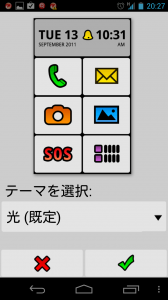
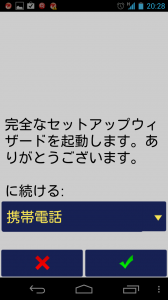
次に設定するのは画面デザインです。やはりこれも3種類用意されています。白地がベースの「光(規定)」、黒地がベースの「暗い」、そして「青」が用意されています。
お好きなデザインから選んで(選ぶとサンプル画像も変わりますので参考にてください)決定したら、ここでもチェックマークボタンを押します。
「完全なセットアップウィザードを起動します…」が表示されたら、初期設定の作業は終了です。チェックマークボタンを押してホーム画面に戻りましょう。
これでボタン押し間違いや見間違いなどの心配もなし!
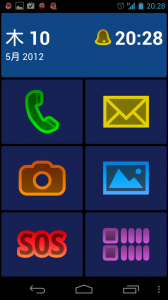
ホーム画面に戻りました。画面上ボタンに相当するものは全部で7つ。分かりやすく、大きなデザインのアイコンが特徴的です。
・画面最上段…デジタル時計とアラーム機能へのボタン
・電話の受話器アイコン…電話帳から電話できます。
・メールアイコン…SMSが送れます。
・カメラアイコン…デジカメ機能が起動します。
・写真アイコン…ギャラリー系アプリが起動できます。
・SOS…SOS発信メニュー。
・アプリアイコン…アプリ一覧画面が表示されます。
実は『BIG Launcher』は海外アプリですので、メールアイコンやSOSアイコンの機能が日本のスマホ事情と異なります。
しかし、配置するアプリアアイコンのカスタマイズも可能なので、必要に応じて使用頻度の高いアプリに入れ替えてしまいましょう。
各アイコンボタンの機能を説明しよう
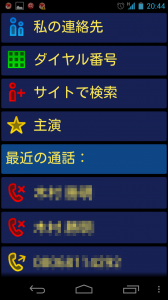
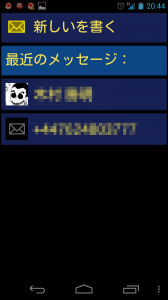
受話器アイコン
「私の連絡先」は電話帳にあたる機能です。電話番号を直接入力して電話をかける場合は「ダイヤル番号」から。
「最近の通話」は通話履歴ですね。
メールアイコン
「新しいを書く」でSMSが作成できます(純正メッセージアプリが起動)。
「最近のメッセージ」は着信したSMSの履歴が閲覧できます。
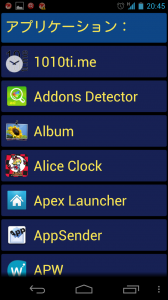
アプリアイコン
『BIG Launcher』におけるアプリ一覧画面が表示されました。起動したいアプリをタップすると、そのまま起動します。
ちなみにカメラアイコンや写真アイコンは、該当するアプリが複数ある場合は共有メニューが表示されますので、使いたいアプリを選ぶだけです。
しかし、このままでどうにもSOSアイコンが使い難いのでアイコンボタンをカスタマイズしたいと思います。
アイコンボタンのカスタマイズで自分仕様のホーム画面に!
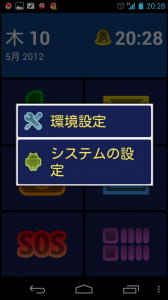
まずはスマホのmenuボタンをタップしてください。すると設定メニューが表示されます。
・環境設定…『BIG Launcher』の各種設定が変更可能です。
・システムの設定…Android純正の「設定」が表示されます。
もちろん、ここで選択するのは「環境設定」の方ですよ。
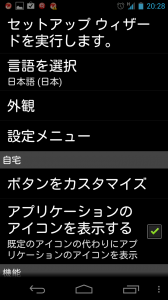
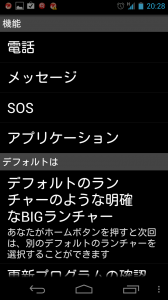
「環境設定」の中で、アイコンボタンのカスタマイズに必要なのは「自宅」という項目の「ボタンをカスタマイズ」です。
この「環境設定」には他にも色々と変更可能な項目がありますが、初めて導入するときの初期設定以外は、不必要ならいじらなくても大丈夫なので安心してください。
アプリの変更の操作方法もシンプルでかんたん
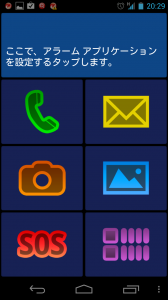
先ほどの「ボタンをカスタマイズ」を選ぶと、アイコンボタンの現状での配置画面(サムネイルみたいなものですね)が表示されます。
後は変更したいボタンをタップすると、アプリ一覧のリストに画面が切り替わるので、配置したいアプリをタップします。
もちろん画面上段の時計部分にも起動させたいアプリが割り当てられますが、ここは画面のテキスト通りにアラームアプリが良いでしょう。
注意したいのは『BIG Launcher』と各アプリの相性です。中には「配置はできたけど起動できない」といったケースもありますので、その場合は違うアプリを配置してください。
これならお子さん用のスマホのホーム画面にもぴったり
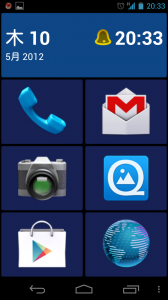
6つのボタンに全てアプリを配置してみました。いかがでしょうか?
今回はGALAXY NEXUSを利用したので、見た目以上にボタンが大きく感じますが…画面が元より小さいスマホだと、十分に普段使いができそうな気もします。
ご高齢の方や目の弱い方向けという以上に、お子さん用のスマホなどにもぴったりだと思います。
ちなみに無料版もあります。気になる方はそちらでお試しいただいても良いでしょう。ただし下記のような制限があるのでご注意ください。
・通話/SMS履歴が5件まで。
・設定メニューのパスワード保護に非対応。
・アプリアイコンのカスタマイズにも制限有り。
・無料版に関する情報を記載。
これから、もっと多くの世代にスマホが普及するようになると、こういったホームアプリの需要もどんどんと高まってくるでしょう。
これでもっと日本語表記が洗練されてくるとベストですね。
開発:BIG Launcher Team
| アプリ名 | BIG Launcher |
|---|---|
| 対応OS | Android 2.1 以上 |
| バージョン | 1.9.5 |
| 提供元 | BIG Launcher Team |
| レビュー日 | 2012/05/11 |
- ※お手持ちの端末や環境によりアプリが利用できない場合があります。
- ※ご紹介したアプリの内容はレビュー時のバージョンのものです。
- ※記事および画像の無断転用を禁じます。






